Så här lyssnar du på YouTube-musik på en HomePod
Även om du alltid har kunnat streama YouTube Music till din HomePod via AirPlay, är det inte den bekväma handsfree-upplevelse som du förväntar dig av en smart högtalare. Allt detta förändras tack vare en ny uppdatering, som äntligen ger direkt integration med Apples HomePod.
Med bara några enkla gester kan man enkelt integrera YouTube Music i sin HomePod och därmed göra det möjligt för dem att omedelbart begära sina föredragna musikaliska kompositioner med hjälp av Siri som sin primära ljudplattform. Hela processen och dess konfiguration kommer att demonstreras i detalj för din bekvämlighet.
Vad du behöver för att lyssna på YouTube-musik på en HomePod
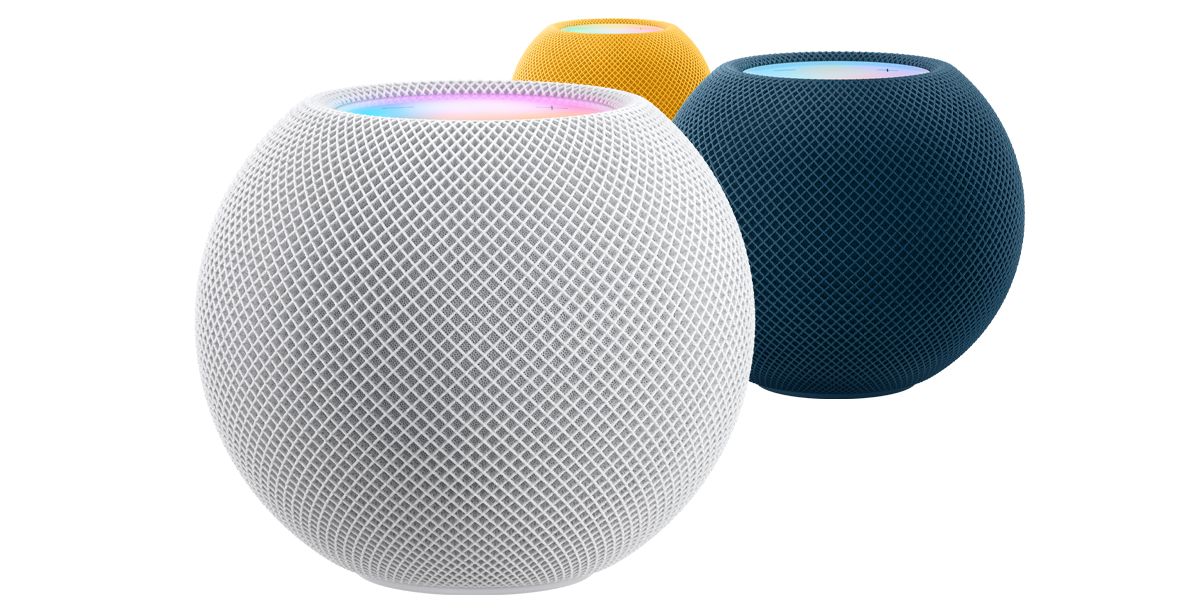 Bildkredit: Apple
Bildkredit: Apple
Att lägga till YouTube Music till din HomePod kräver bara några saker för att komma igång. Först måste du se till att appen YouTube Music på din iPhone är uppdaterad och kör version 6.23.2 eller senare.
Den aktuella versionen av denna applikation är avgörande eftersom den omfattar undermenyn Connected Services, genom vilken man kan upprätta en anslutning mellan sin HomePod och streamingtjänsten. Versionsnumret finns i avsnittet “Om” i inställningarna för YouTube Music, men för att få den senaste uppgraderingen måste du navigera till Apple App Store.
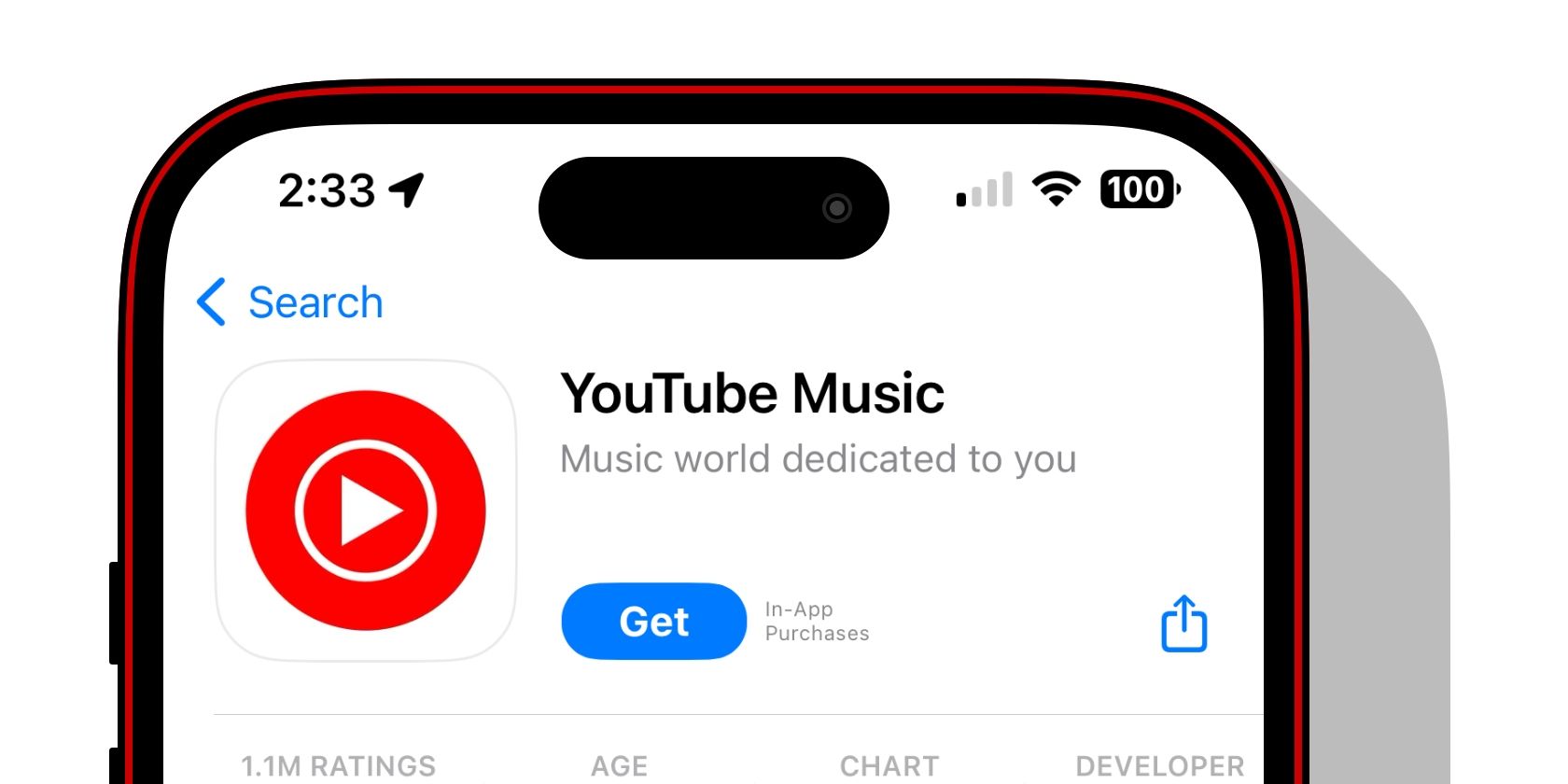
För att säkerställa optimal prestanda och förhindra eventuell inkompatibilitet mellan enheterna är det viktigt att uppgradera både din HomePod eller HomePod Mini och din iPhone till de senaste programvaruversionerna. Denna process omfattar inte bara uppdatering av den smarta högtalaren utan även uppdatering av Home-appen på din iPhone, som fungerar som ett centralt nav för hantering av alla dina HomeKit-aktiverade tillbehör.
Det är viktigt att du har dina inloggningsuppgifter till Google-kontot tillgängliga under hela initialiseringsfasen, eftersom verifiering kommer att krävas vid den tidpunkten. När alla förutsättningar är uppfyllda ska du vara beredd att integrera YouTube Music i din HomePod.
Så här aktiverar du YouTube Musics HomePod-integrering
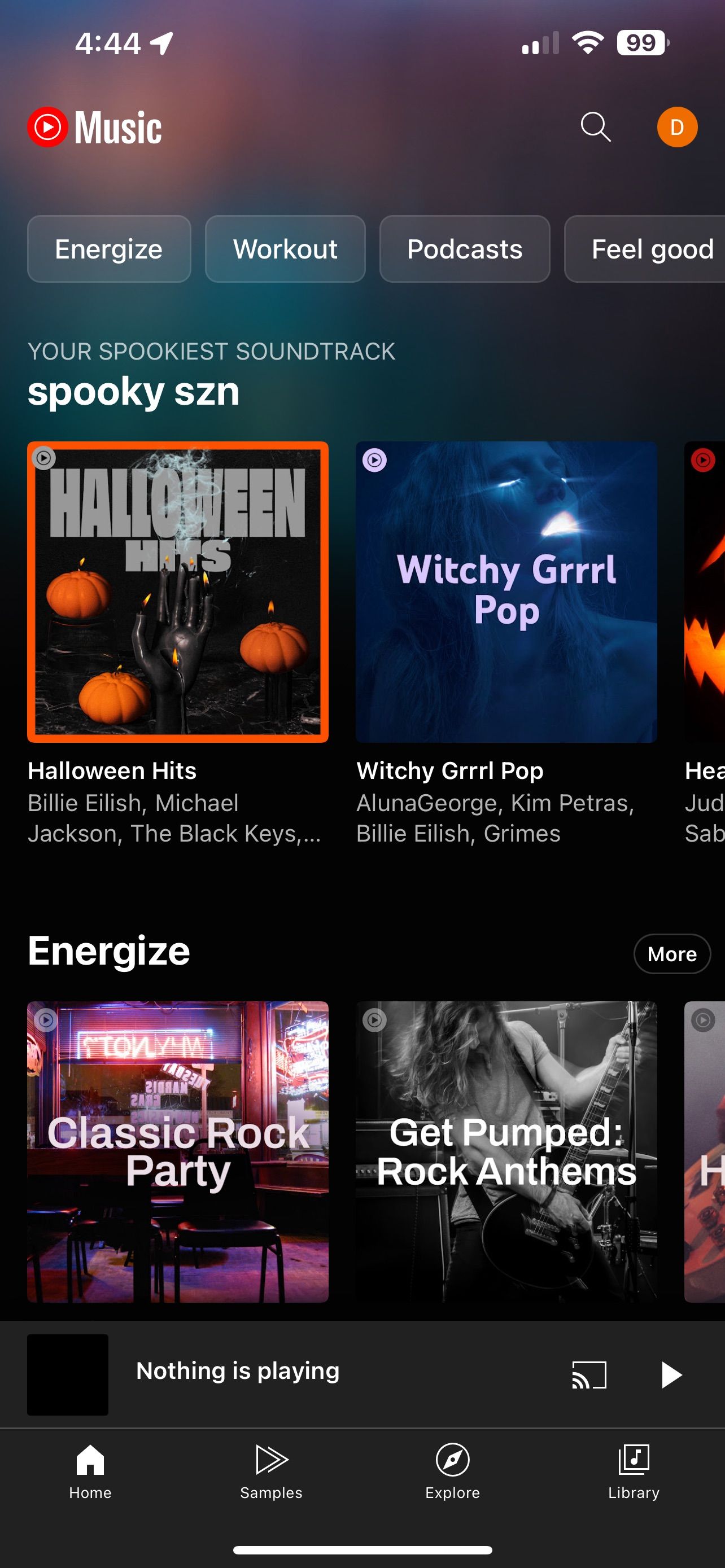
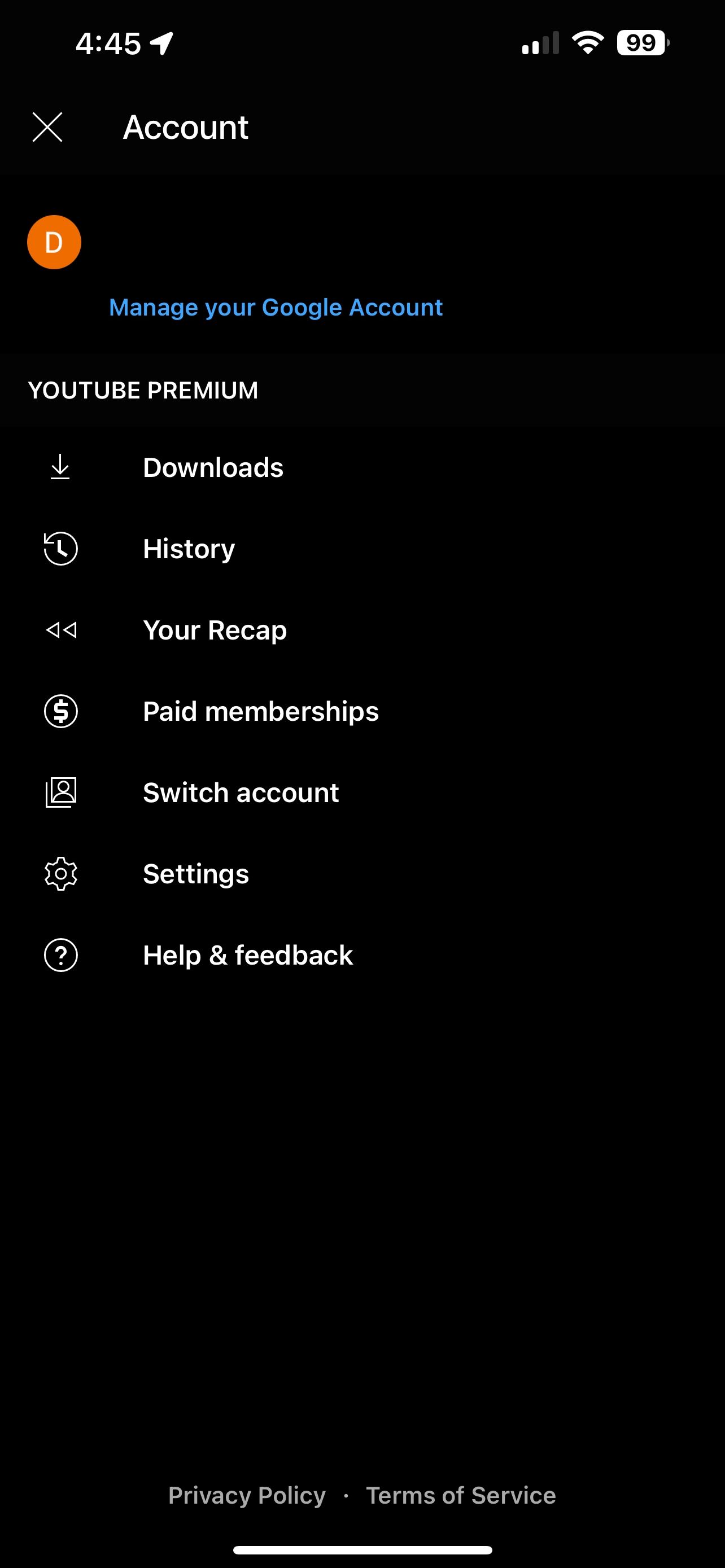
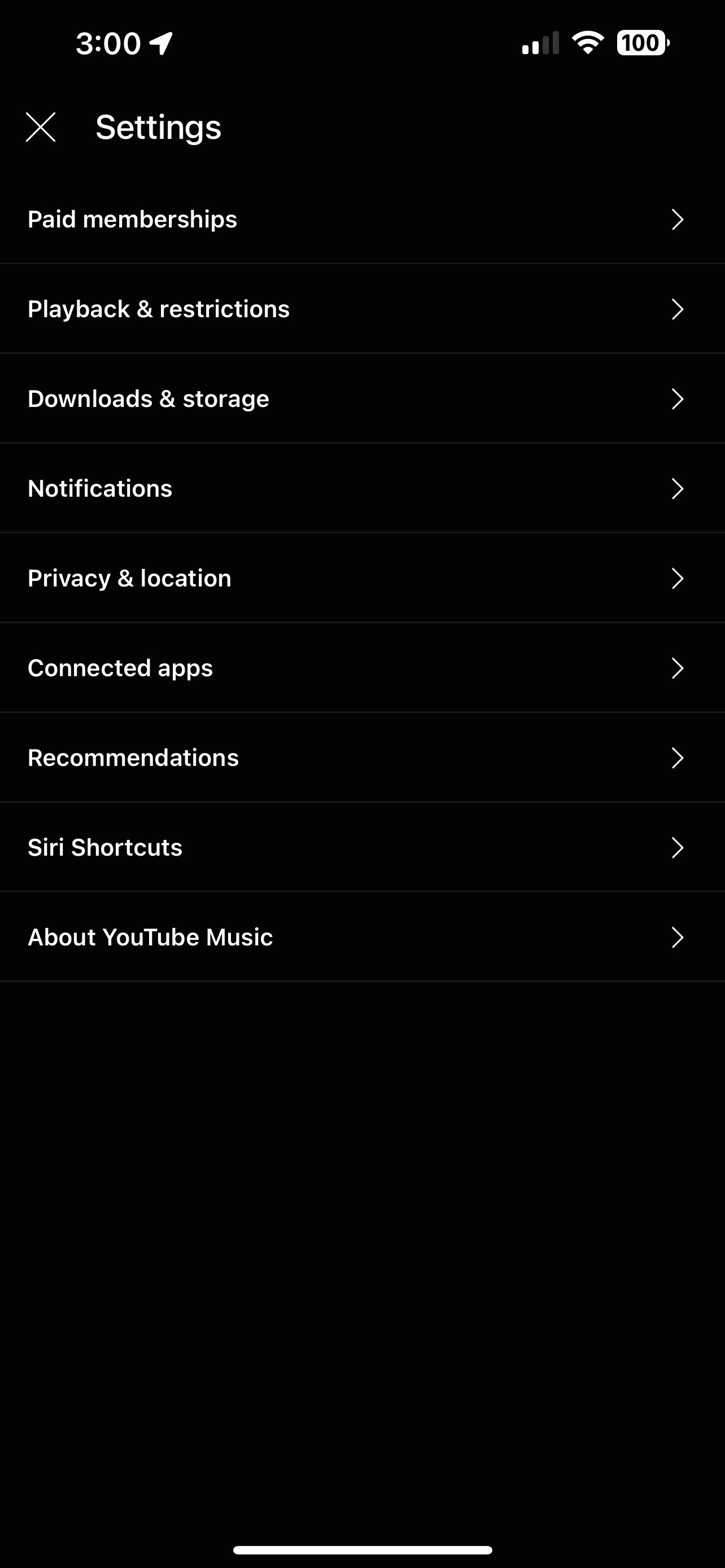
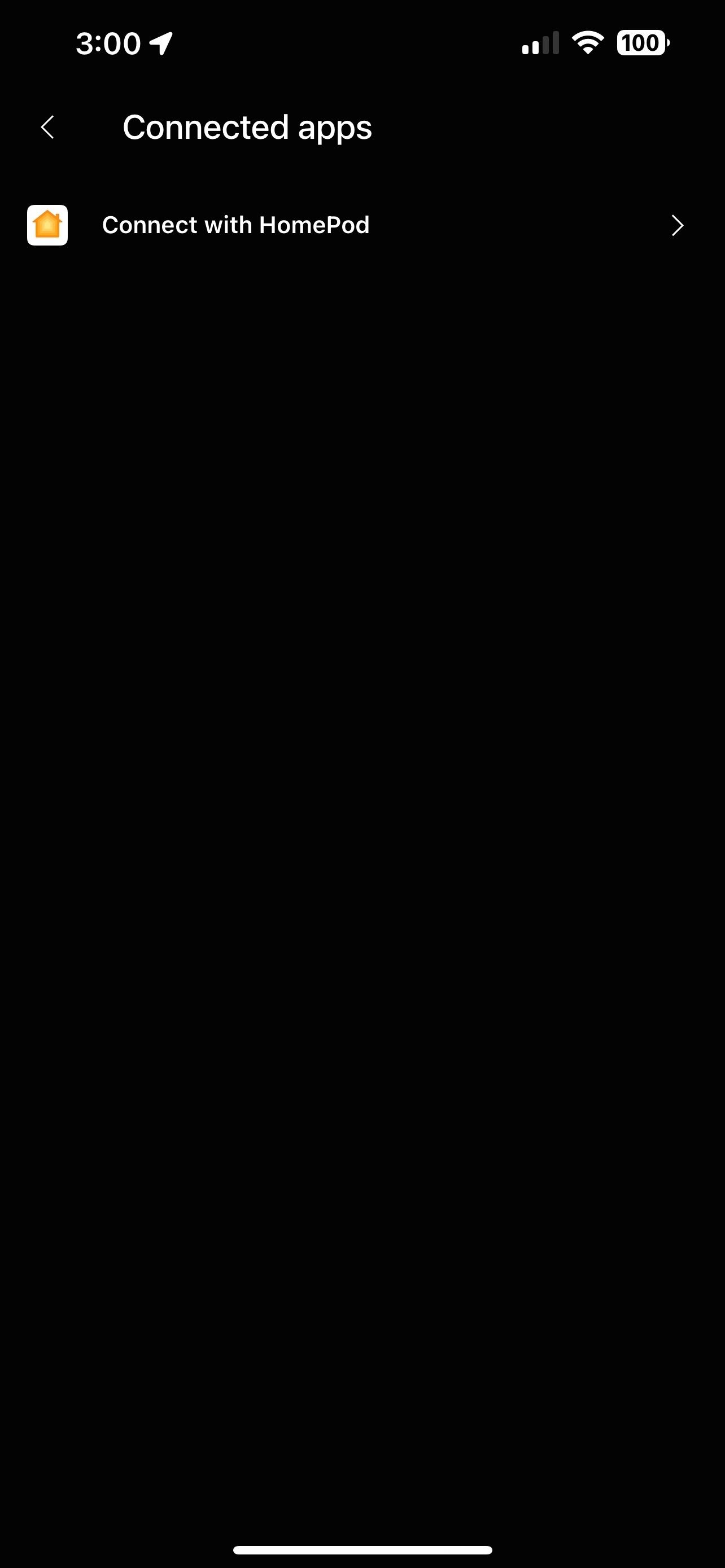 Stäng
Stäng
Att integrera YouTube Music med din HomePod kan göras snabbt och enkelt. För att skapa denna sömlösa anslutning måste du navigera till YouTube Music-applikationen på din iPhone-enhet och följa de enkla stegen som beskrivs i gränssnittet för att skapa en harmonisk synkronisering mellan båda plattformarna.
⭐Starta appenYouTube Music.
Tryck på knappen “Profil” längst upp på skärmen, så får du tillgång till en rad personliga inställningar och preferenser.
⭐Tryck på Inställningar.
⭐Tappanslutna appar.
⭐TapConnect med HomePod.
⭐TryckFortsätt.
⭐Tryck på dittYouTube Music-konto.
Aktivera kryssrutan intill “Visa och hantera dina YouTube Music-data” för att komma åt och övervaka din YouTube Music-information.
⭐Tryck på Fortsätt.
⭐TryckAnvänd i hemmet.
⭐TryckFärdig.
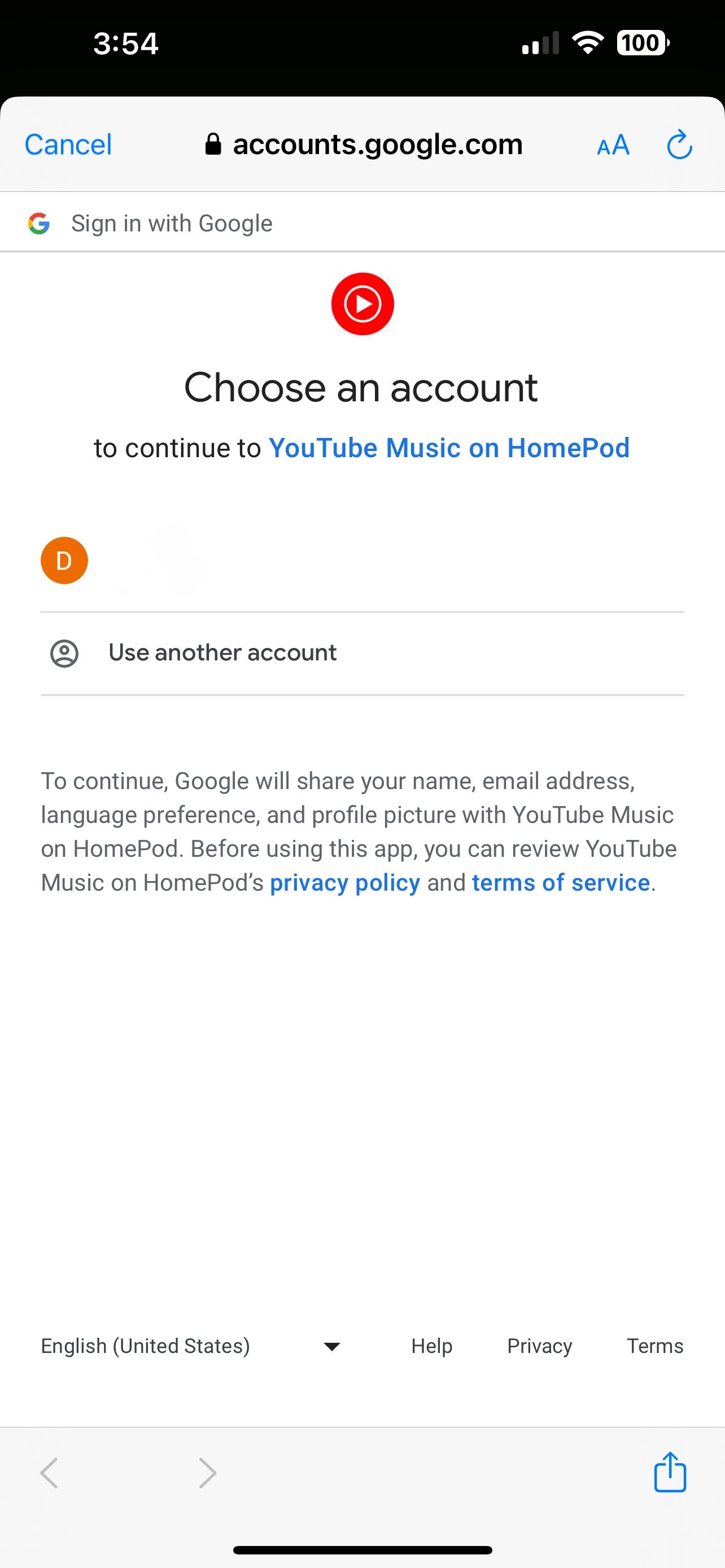
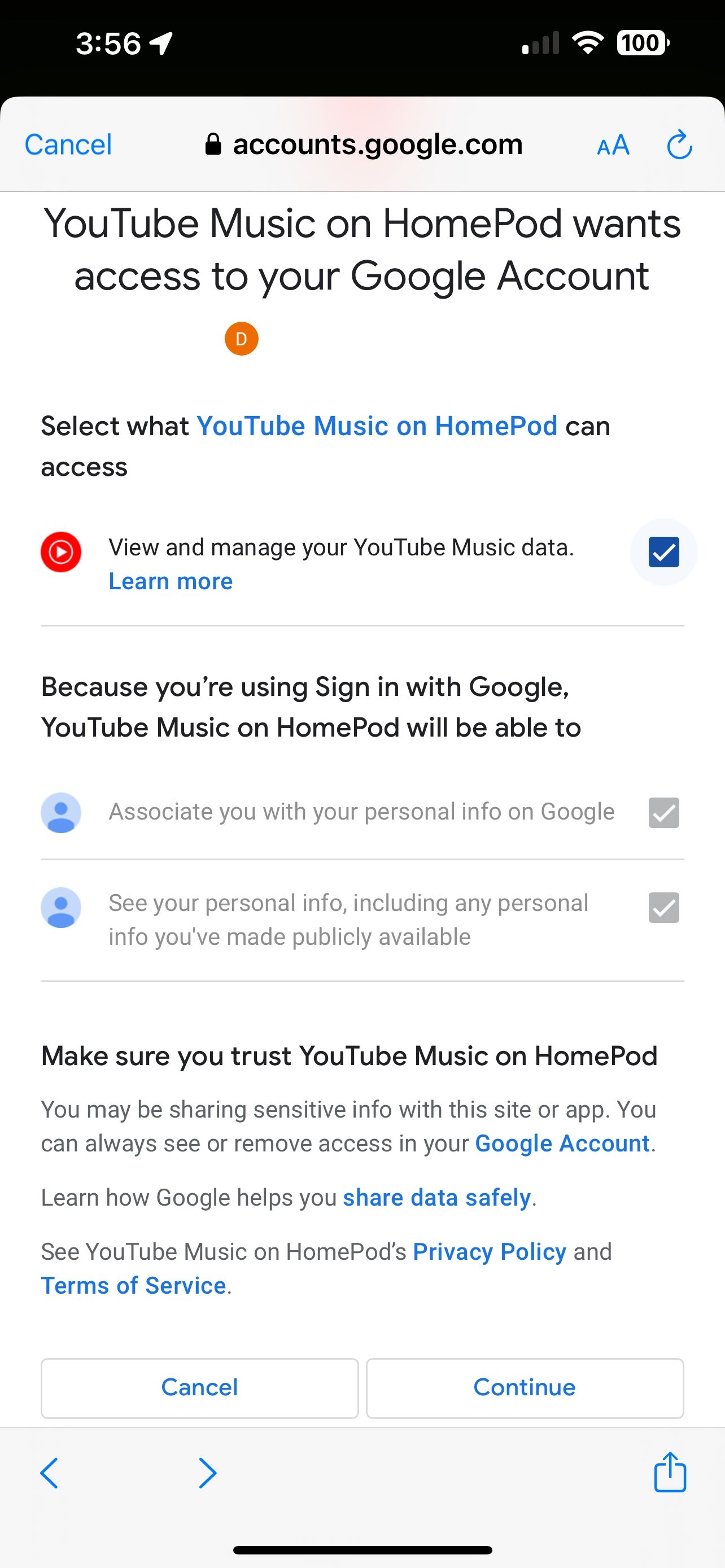
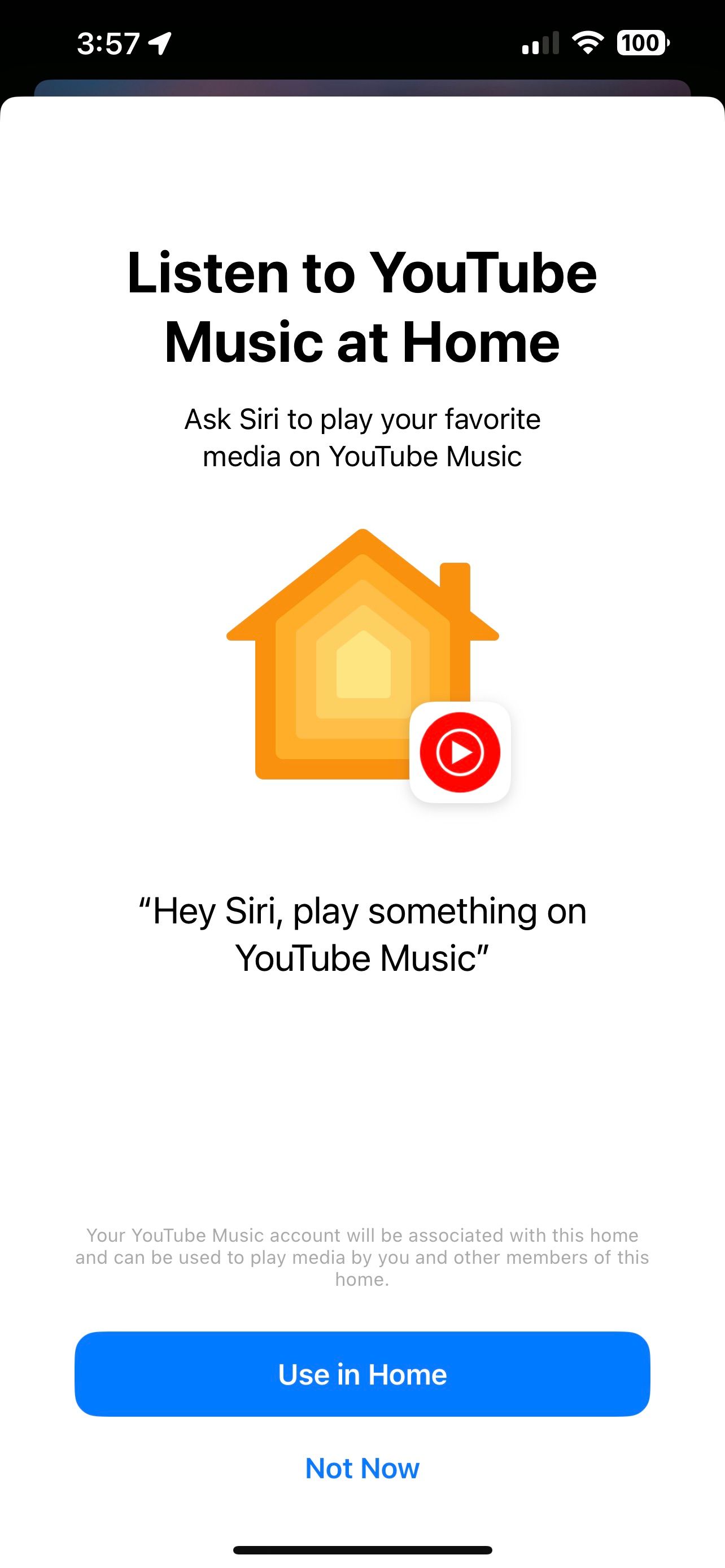
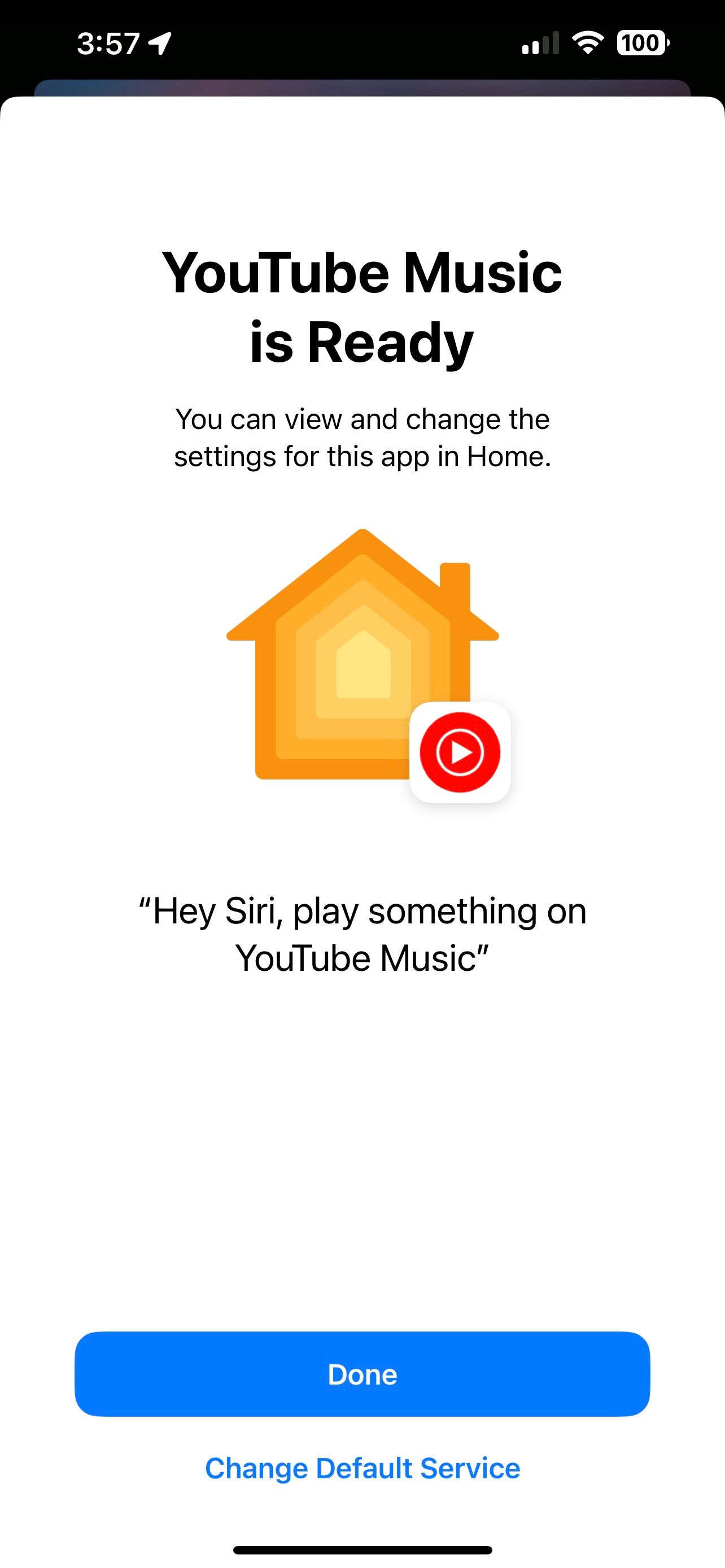 Stäng
Stäng
Du kan nu använda YouTube Music i samband med din HomePod genom att lägga till “på YouTube Music” till dina Siri-initierade musikförfrågningar. Om du t.ex. säger “Hey Siri, play Coldplay on YouTube Music” får du tillgång till det önskade innehållet via din HomePod.
Så här ställer du in YouTube Music som standardtjänst för din HomePod
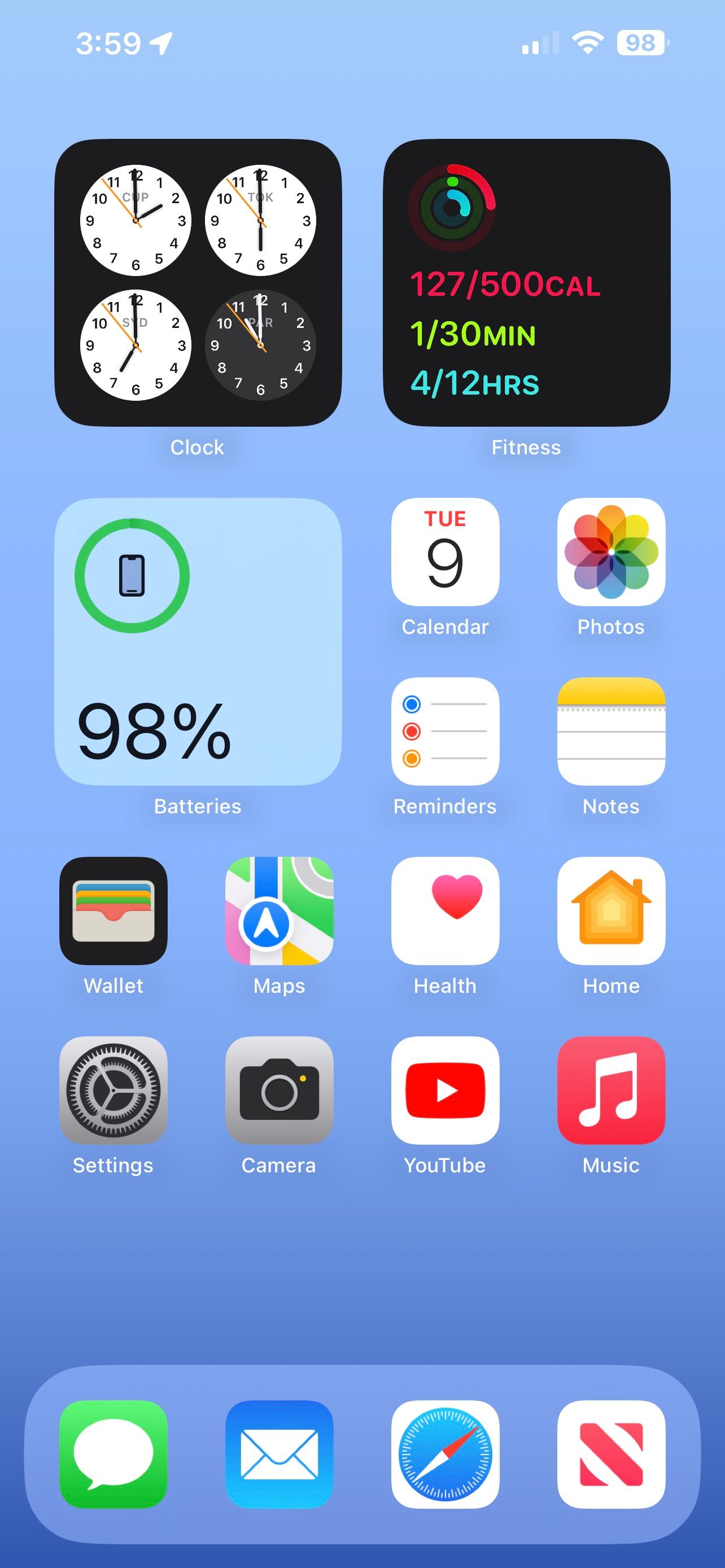
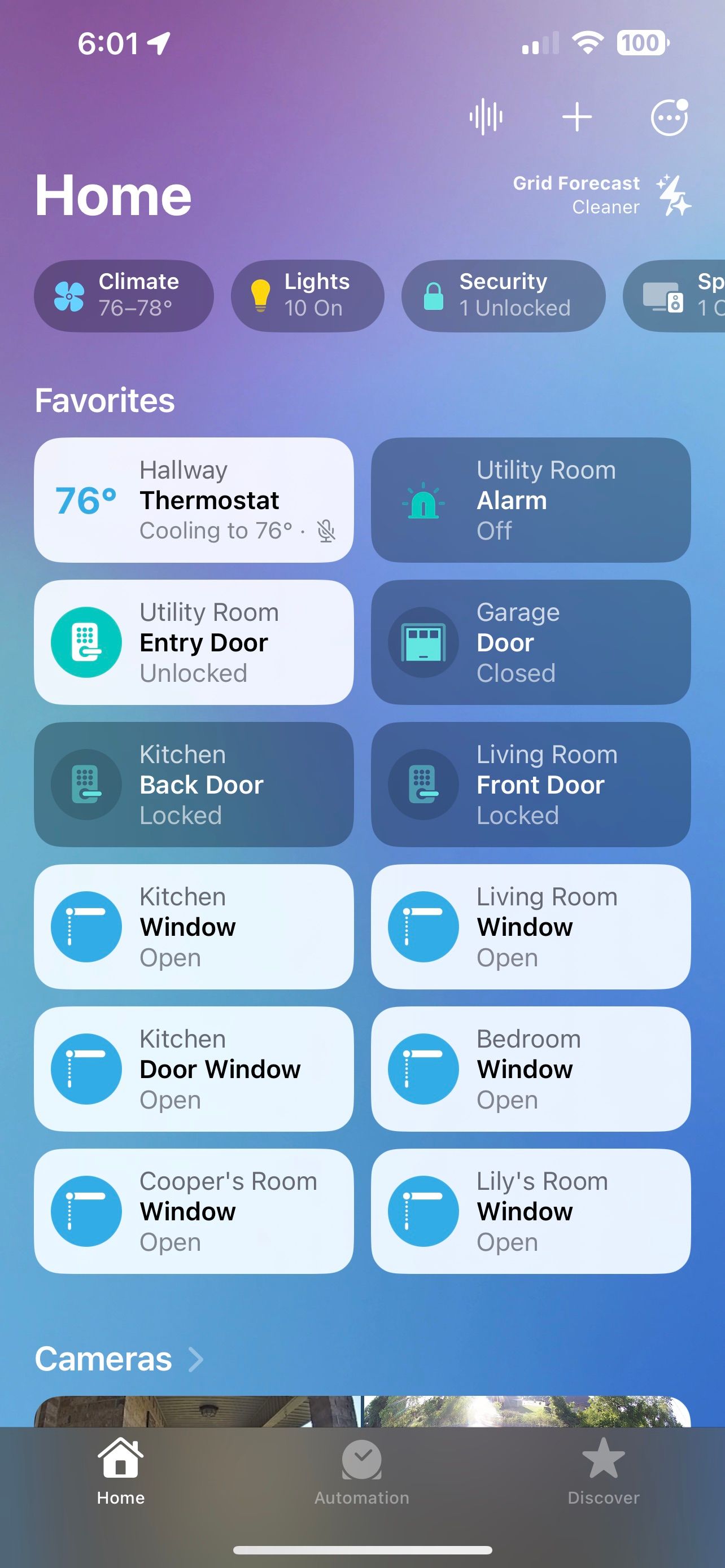
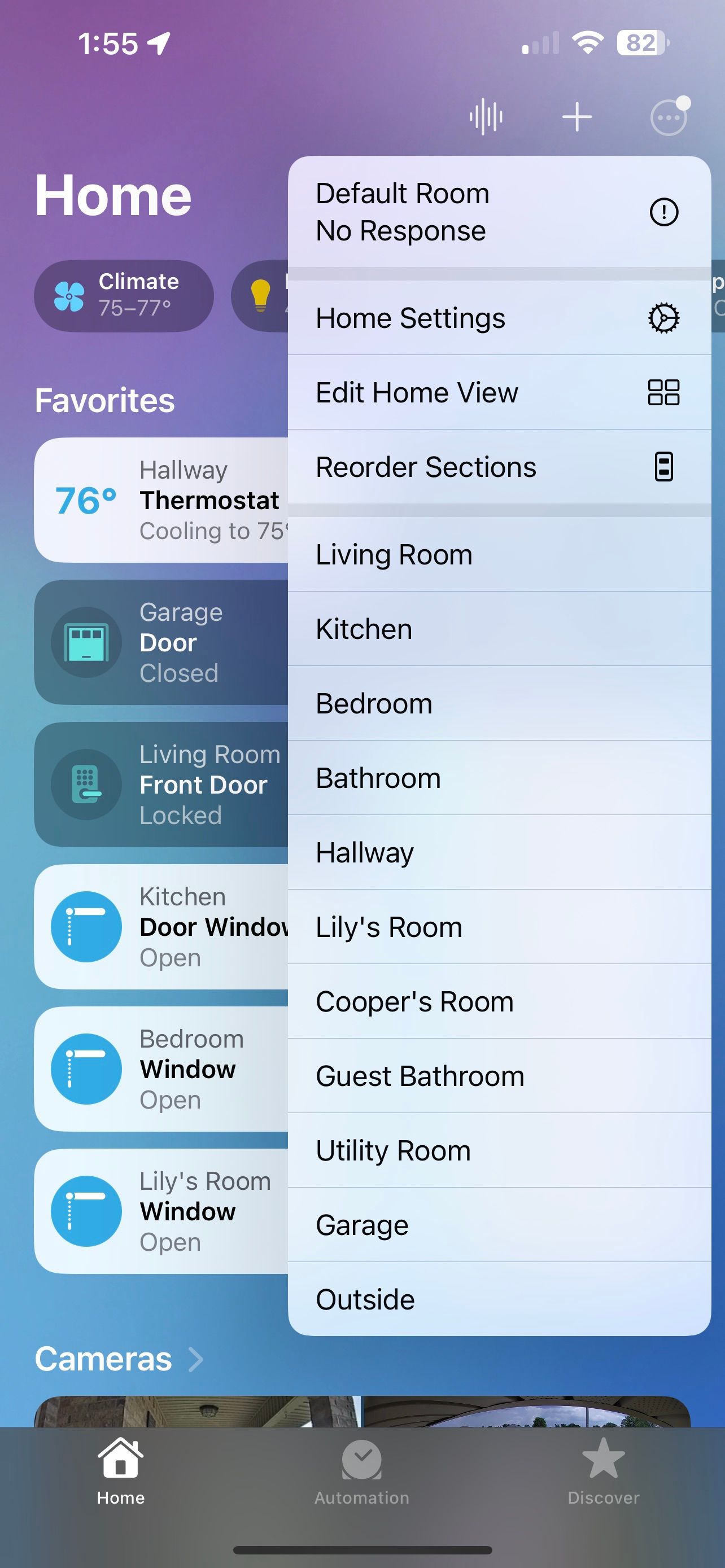 Close
Close
För att YouTube Music ska bli standardmusiktjänst för din HomePod om det är den streamingplattform du föredrar, måste du när som helst ange det i Home-appen på din iPhone. Följ dessa steg för att utföra denna uppgift:
⭐Starta appenHem.
⭐Tryck på knappen Mer….
⭐Tryck på Heminställningar.
⭐Tryck på ditt användarnamn.
⭐Tryck på Standardtjänst.
⭐TappYouTube Musik.
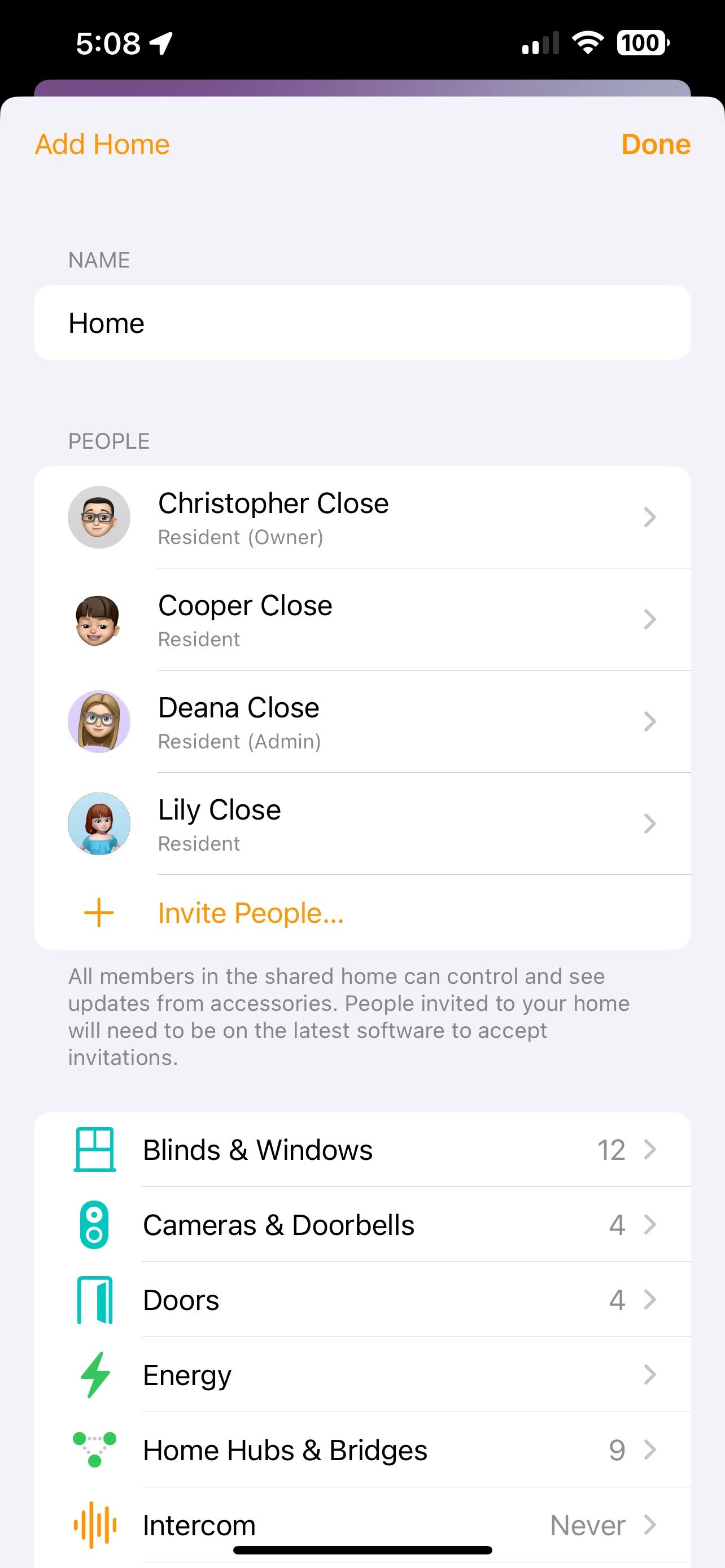
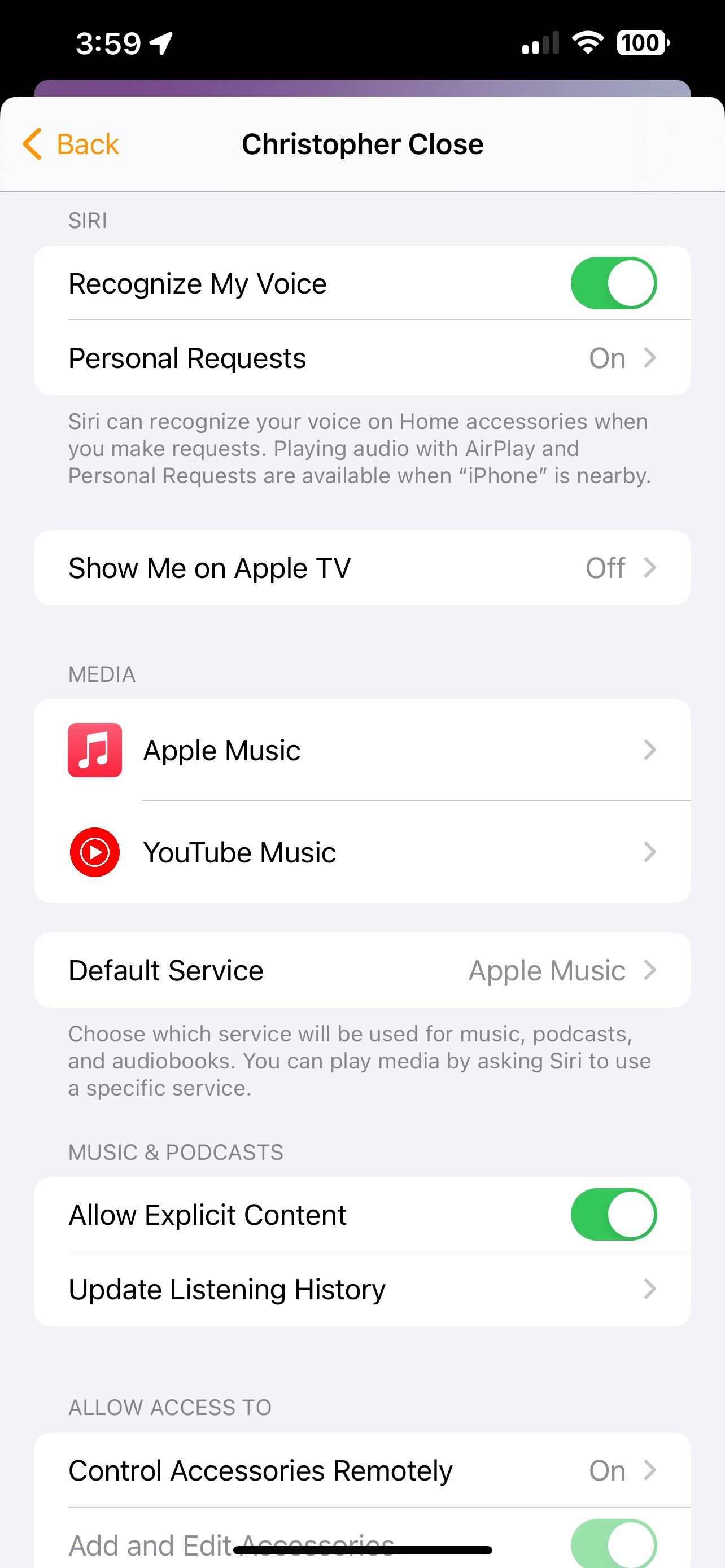
 Stäng
Stäng
När du har angett en standardtjänst för dina musikpreferenser behöver du inte längre lägga till “på YouTube Music” när du gör låtförfrågningar via Siri. Du kan till exempel helt enkelt säga “Hey Siri, spela låtar av Taylor Swift” eller “Hey Siri, spela albumet Midnights.
Så här tar du bort YouTube Music från din HomePod
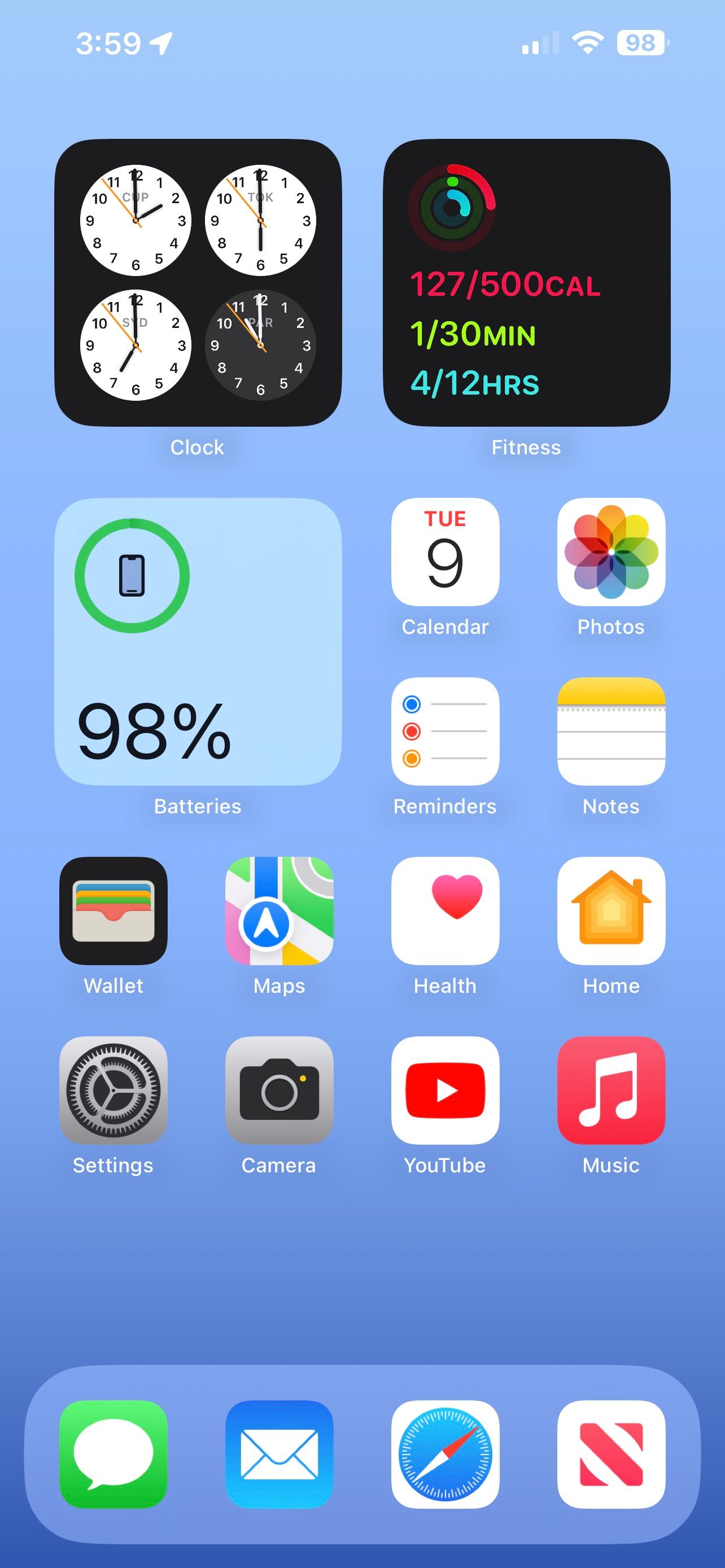
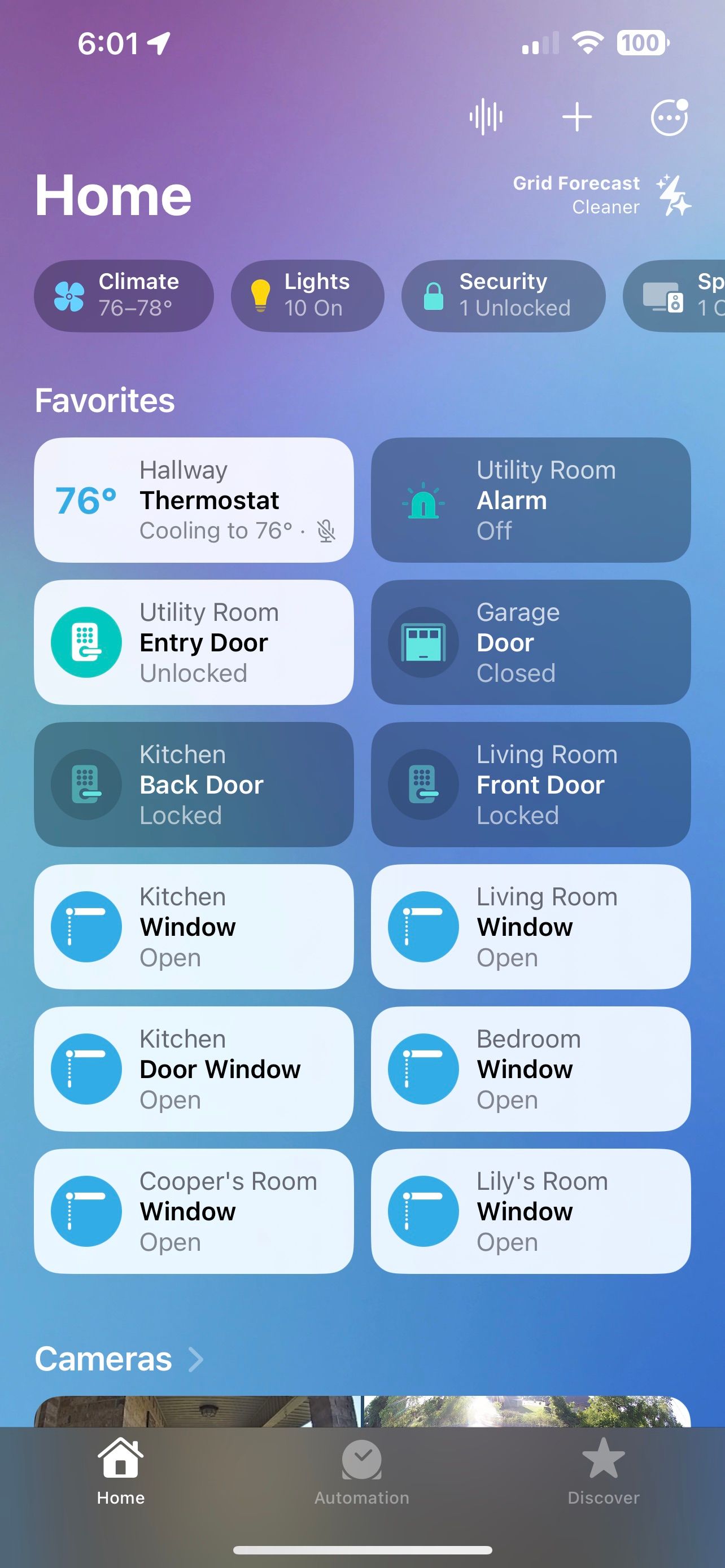
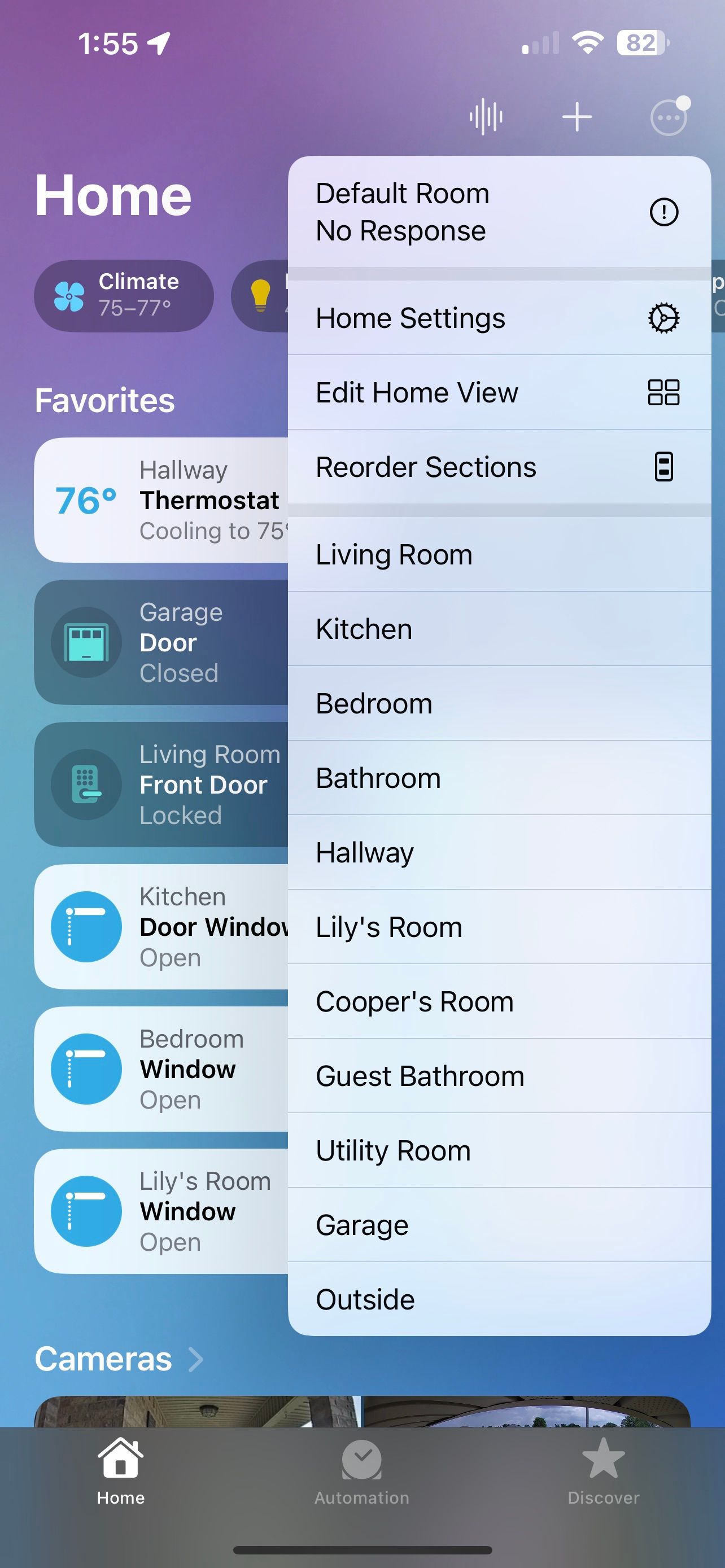 Stäng
Stäng
Att avinstallera YouTube Music från HomePod kräver faktiskt en flerstegsprocess som sträcker sig längre än att bara ta bort applikationen från ens iPhone. För att säkerställa fullständig borttagning måste man komma åt Home-appen och följa de nödvändiga stegen för att ta bort appen helt.
⭐Starta appen Hem.
⭐ Tryck på knappen Mer….
⭐Tryck på Heminställningar.
⭐Tryck på ditt användarnamn.
⭐Tryck påYouTube Musikunder Media.
Tryck på “Ta bort” för att ta bort YouTube Music från din startskärm, eller alternativt komma åt den via appen på din enhet.
⭐TryckPåTa bort.
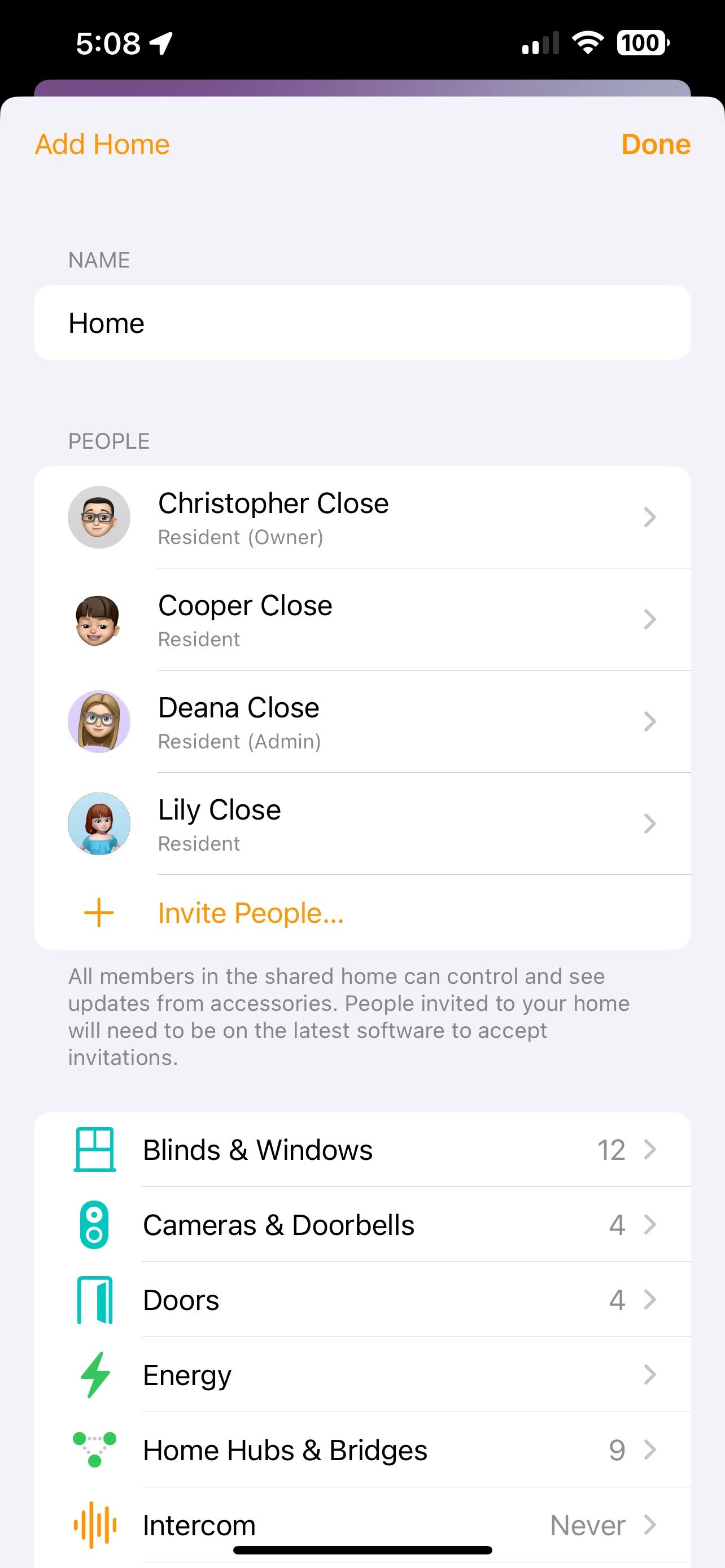
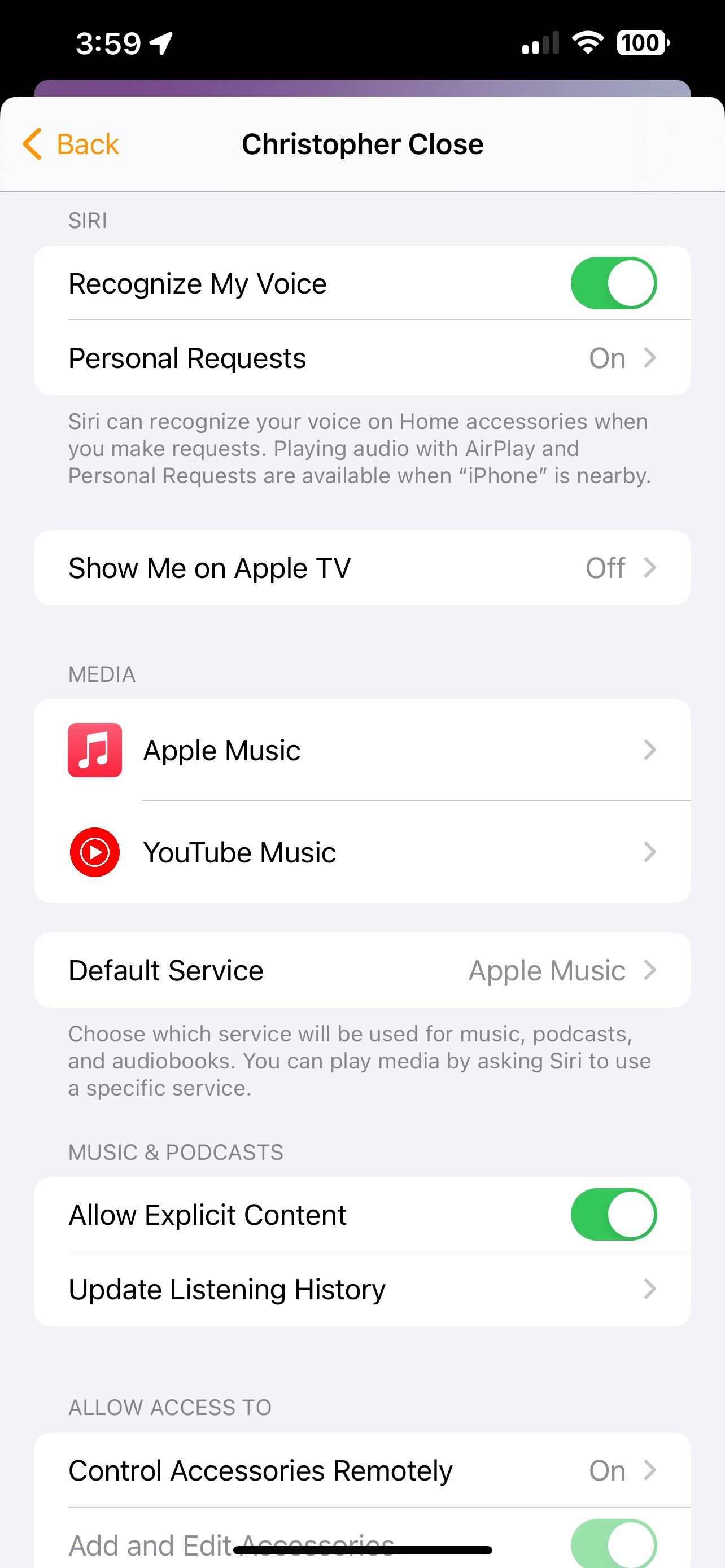
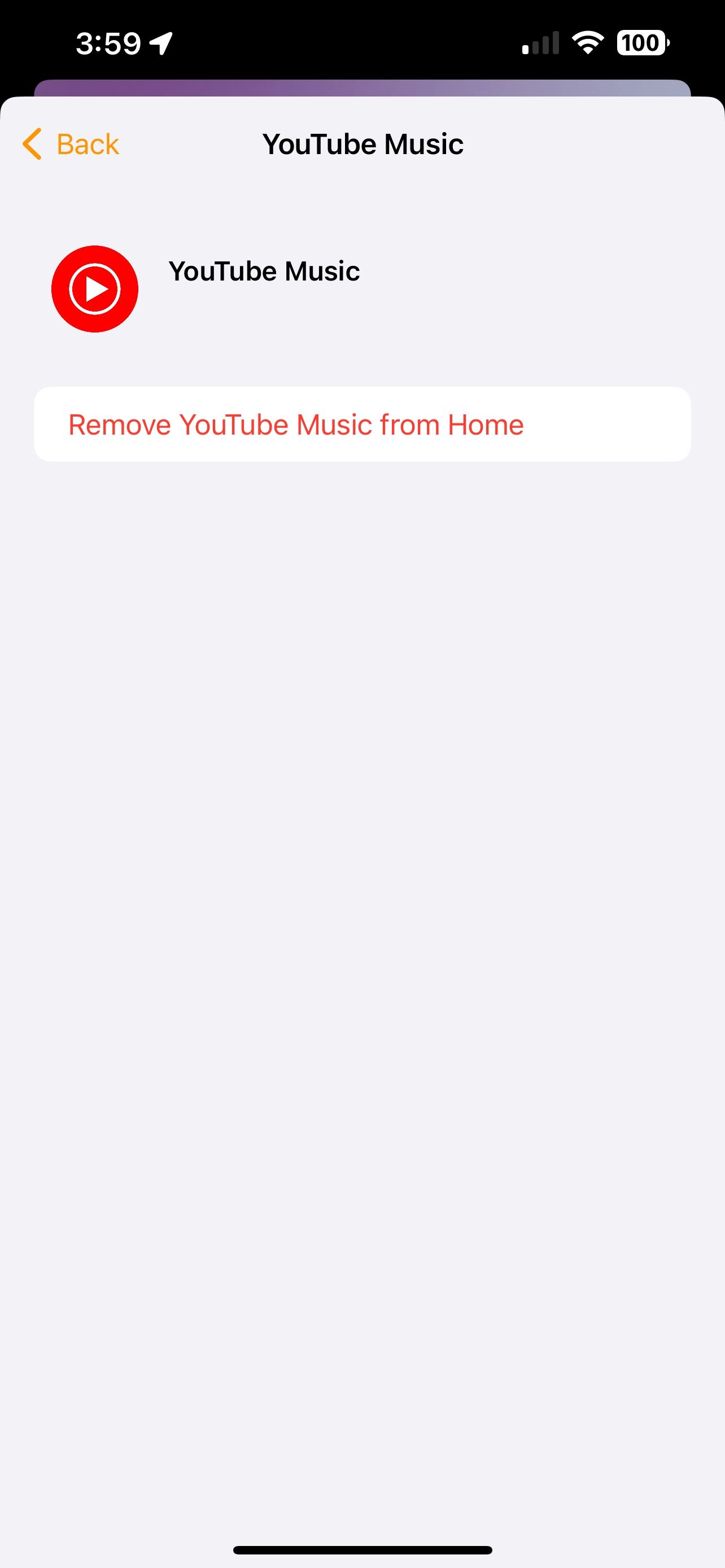
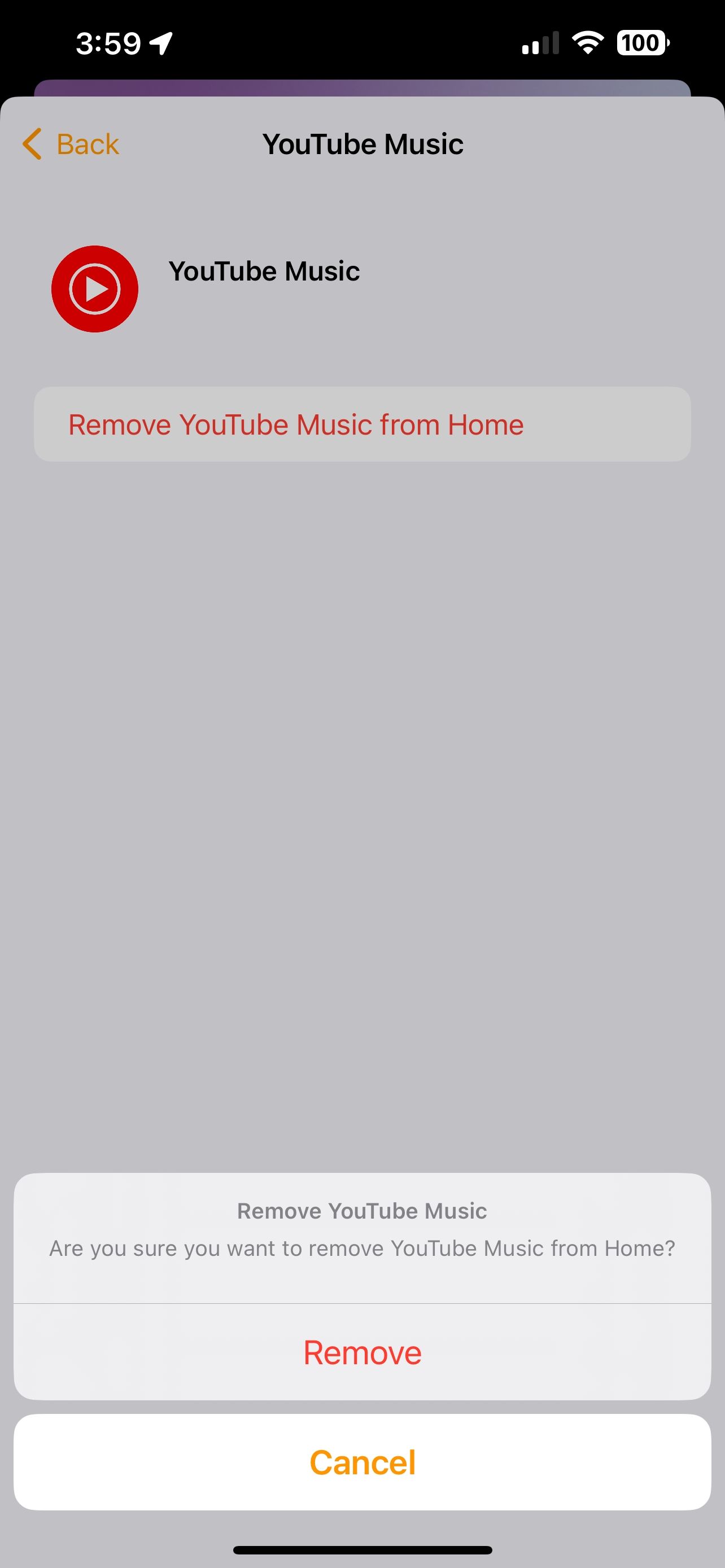 Stäng
Stäng
När den ovan nämnda tekniken har använts för att ta bort YouTube Music från din HomePod finns det möjlighet att återinföra den vid ett framtida tillfälle. Det enda kravet för att återaktivera det är åtkomst till YouTube Music-applikationen, vilket underlättar inledningen av proceduren på nytt.
YouTube Music, nu på din HomePod
Genom att använda den sömlösa integrationen av YouTube Music i HomePod kan man enkelt strömma sitt musikbibliotek på denna innovativa smarta högtalare, vilket eliminerar behovet av besvärliga alternativ som AirPlay. Nu kan man börja sin soaré genom att helt enkelt ge ett kommando till Siri, Apples intelligenta digitala assistent, oavsett om man vill starta en älskad spellista, ett album, en artist eller ett spår.